วิธีแก้ไข Microsoft Teams ไม่ทำงาน

Microsoft Teams ได้กลายเป็นเครื่องมือสื่อสารในการทำงานที่ได้รับความนิยมมากที่สุด แซงหน้า Skype และ Slack แต่มันช่วยคุณไม่ได้ถ้ามันไม่ได้ผล ถ้า
คุณต้องการสะท้อนหน้าจอ Android ไปยังพีซีของคุณโดยไม่ต้องรูทโทรศัพท์ของคุณหรือไม่? กระบวนการแชร์หน้าจอของอุปกรณ์หนึ่งไปยังอุปกรณ์อื่นจากระยะไกลเรียกว่าการสะท้อนหน้าจอ เมื่อพูดถึงการจำลองหน้าจอ Android ของคุณบนพีซี มีแอปมากมายที่จะช่วยให้คุณทำงานนี้ได้ง่ายขึ้น แอปเหล่านี้ช่วยให้คุณสามารถแชร์หน้าจอแบบไร้สายหรือผ่าน USB และคุณไม่จำเป็นต้องรูทเครื่องแอนดรอยด์สำหรับสิ่งนั้น การจำลองหน้าจอ Android ของคุณบนพีซีมีประโยชน์บางประการ เช่น คุณสามารถดูวิดีโอที่จัดเก็บไว้ในโทรศัพท์บนหน้าจอขนาดใหญ่ของพีซี โดยไม่ต้องคัดลอก นาทีสุดท้ายและคุณต้องการนำเสนอเนื้อหาของอุปกรณ์ของคุณบนโปรเจ็กเตอร์ที่เชื่อมต่อกับพีซีของคุณหรือไม่? เบื่อไหมที่ต้องหยิบโทรศัพท์ขึ้นมาทุกครั้งที่ส่งเสียงบี๊บขณะทำงานบนคอมพิวเตอร์ของคุณ? ไม่มีวิธีที่ดีกว่านี้แล้ว ให้เราดูแอพเหล่านี้บางส่วน
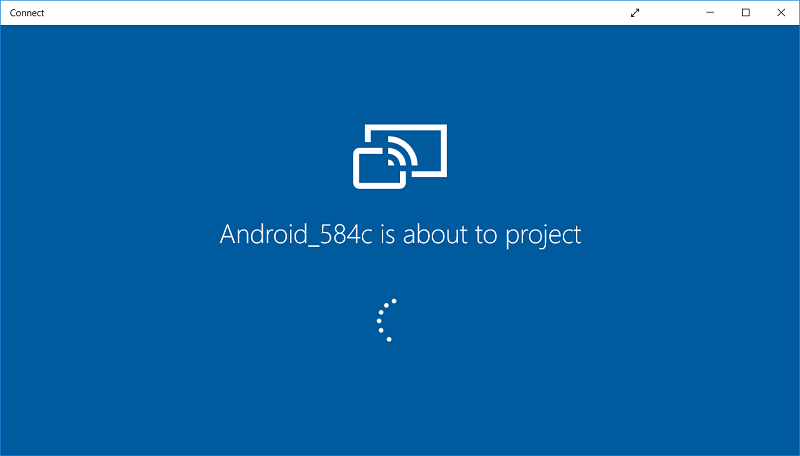
สารบัญ
วิธีการสะท้อนหน้าจอ Android ไปยังพีซีของคุณโดยไม่ต้องรูท
อย่าลืม สร้างจุดคืนค่า ในกรณีที่มีสิ่งผิดปกติเกิดขึ้น
มิเรอร์หน้าจอ Android ไปยังพีซีของคุณโดยใช้ AIRDROID (แอพ Android)
แอปนี้ให้คุณสมบัติหลักบางอย่างแก่คุณ เช่น คุณสามารถจัดการไฟล์และโฟลเดอร์ในโทรศัพท์ แชร์เนื้อหา ส่งหรือรับข้อความ ถ่ายภาพหน้าจอ ทั้งหมดนี้ได้จากพีซีของคุณ สามารถใช้ได้กับ Windows, Mac และเว็บ ในการใช้ AirDroid ให้ทำตามขั้นตอนง่าย ๆ เหล่านี้:
1.Open Play สโตร์บนโทรศัพท์ของคุณและติดตั้ง AirDroid
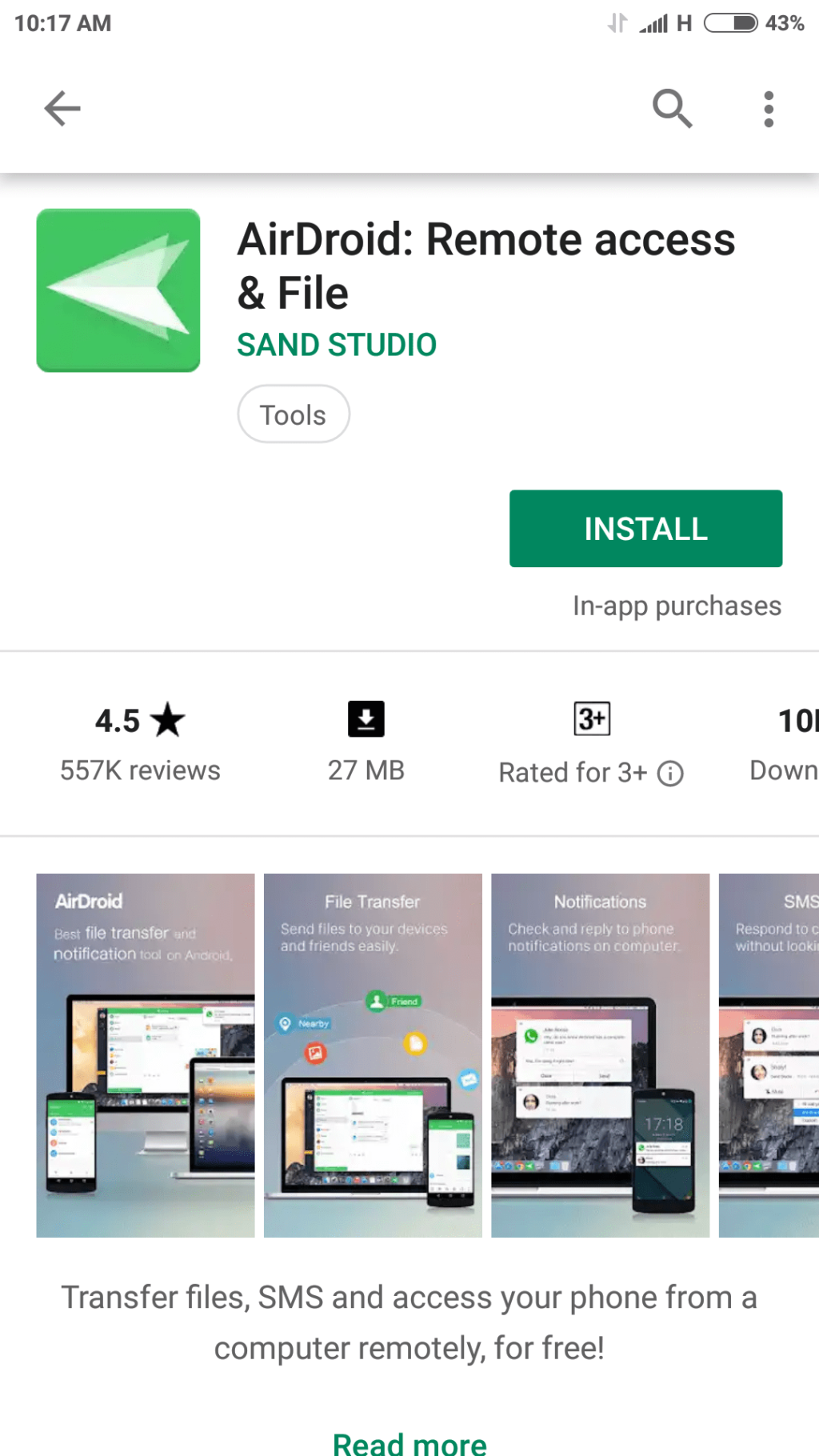
2.ลงทะเบียนและสร้างบัญชีใหม่ จากนั้นยืนยันอีเมลของคุณ
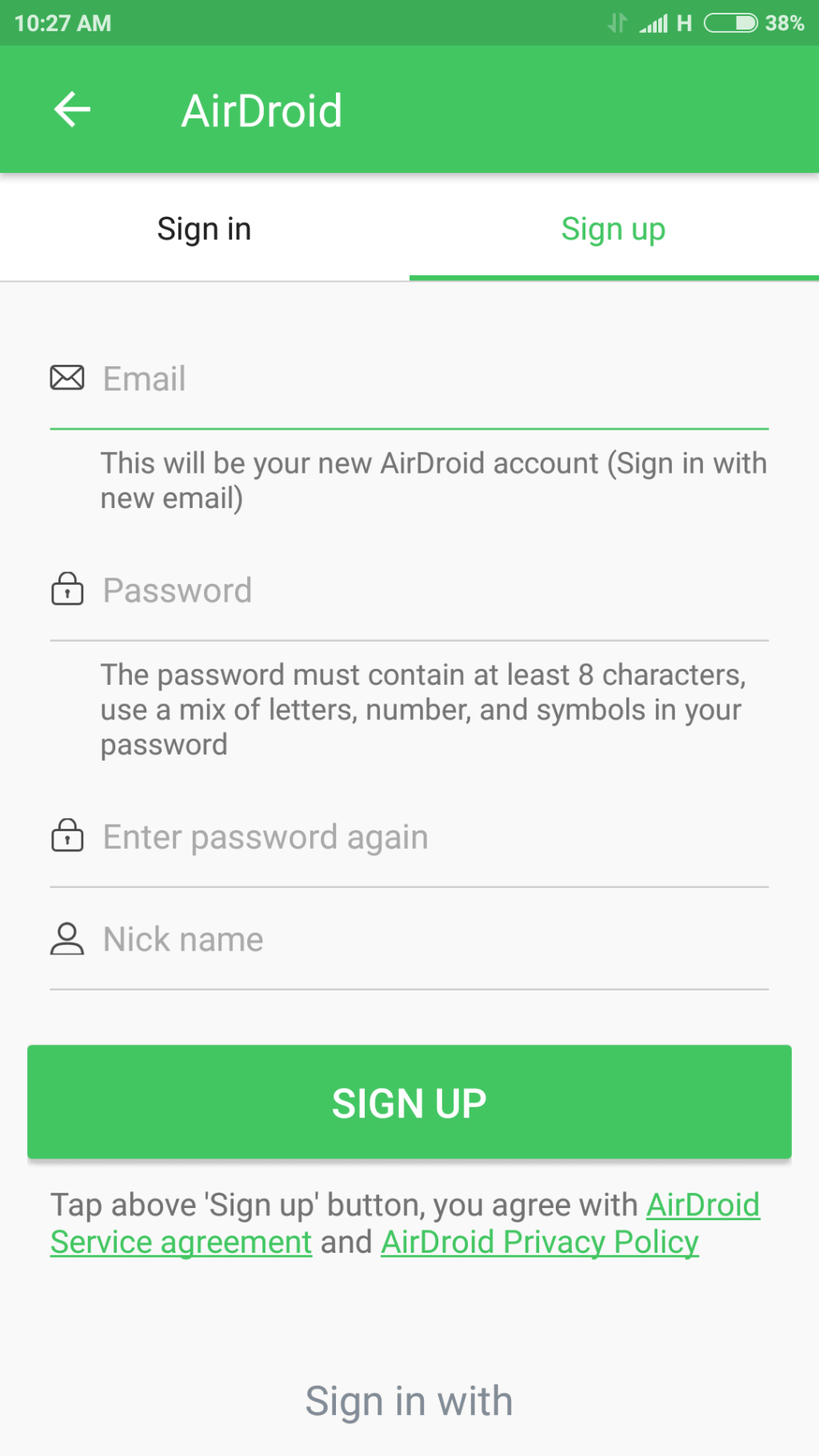
3.เชื่อมต่อโทรศัพท์และพีซีของคุณกับเครือข่ายท้องถิ่นเดียวกัน
4. คลิกที่ปุ่มโอนในแอปและเลือกตัวเลือกเว็บ AirDroid
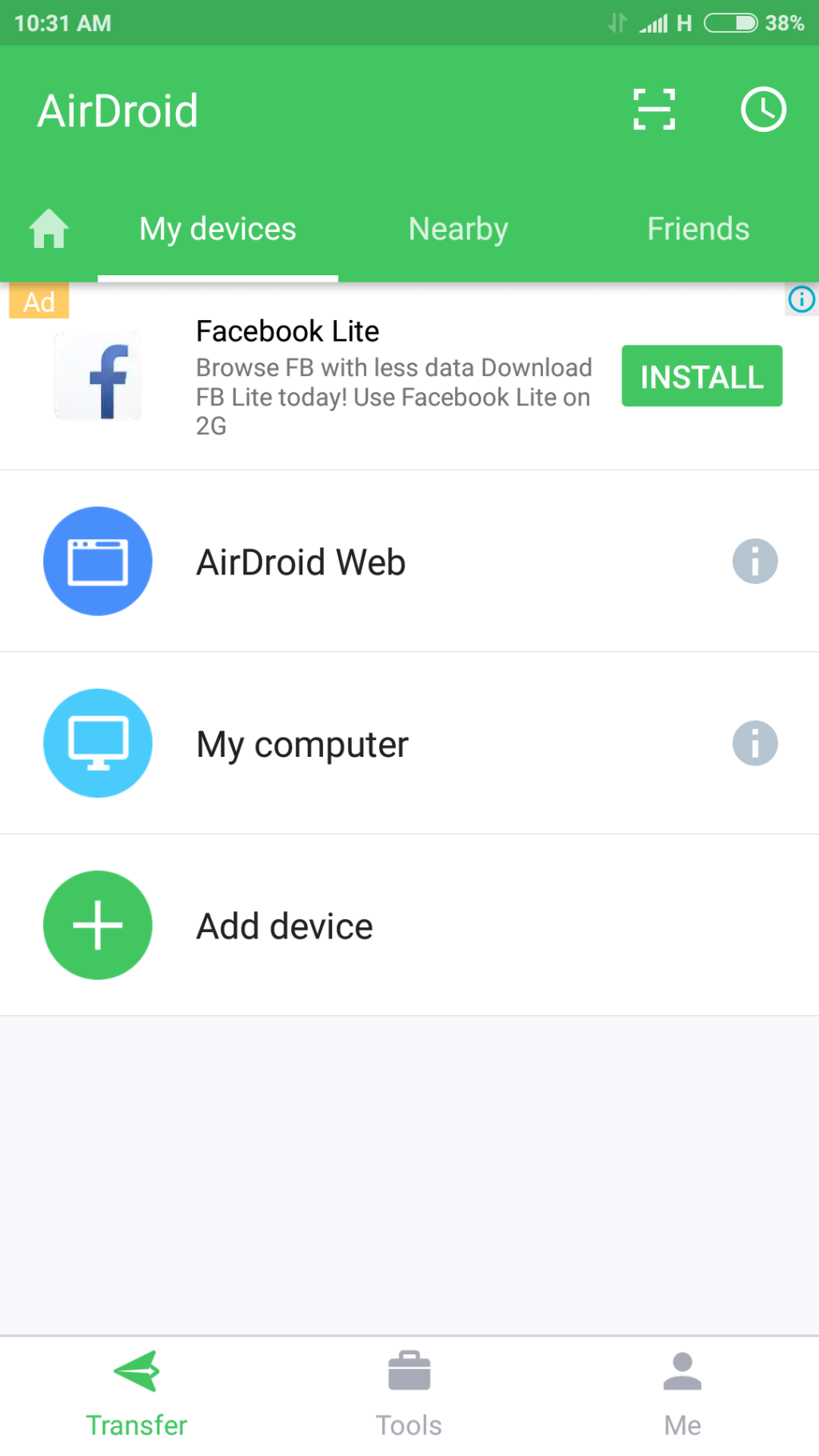
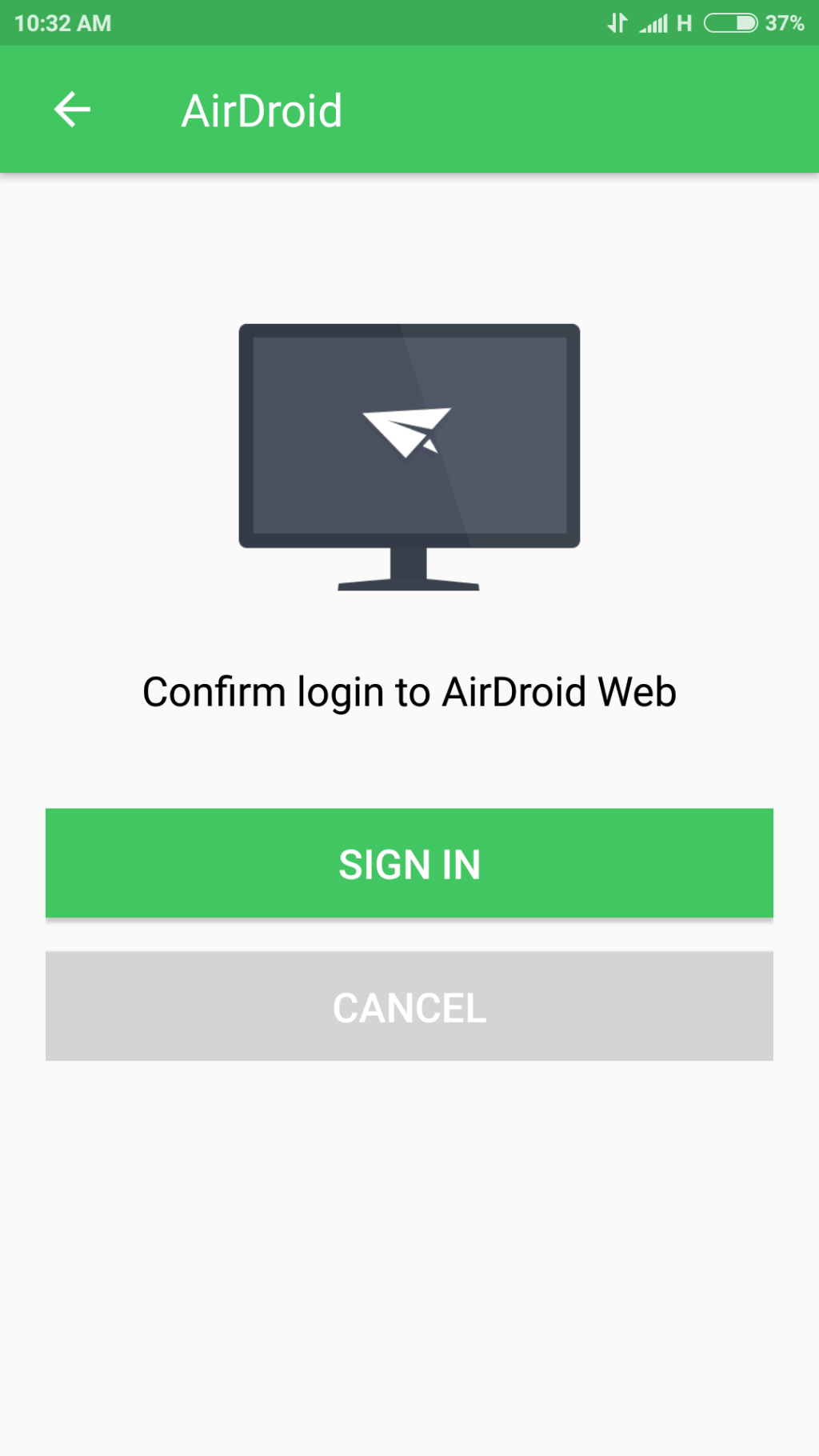
5. คุณสามารถเชื่อมต่อพีซีของคุณโดยการสแกนรหัส QR หรือโดยการป้อนที่อยู่ IP ที่ให้ไว้ในแอพโดยตรงบนเว็บเบราว์เซอร์ของพีซีของคุณ
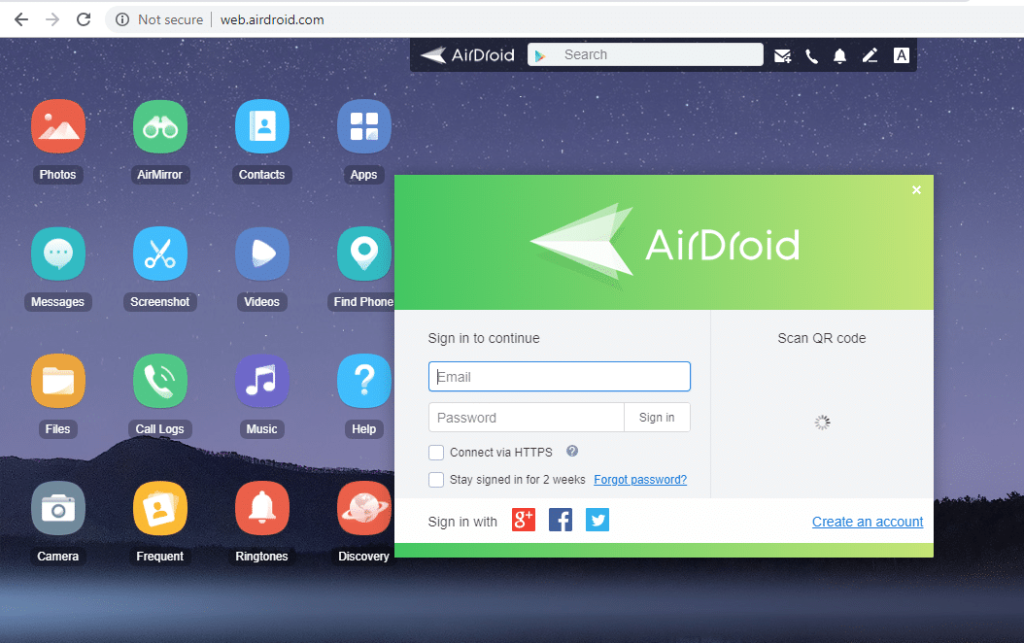
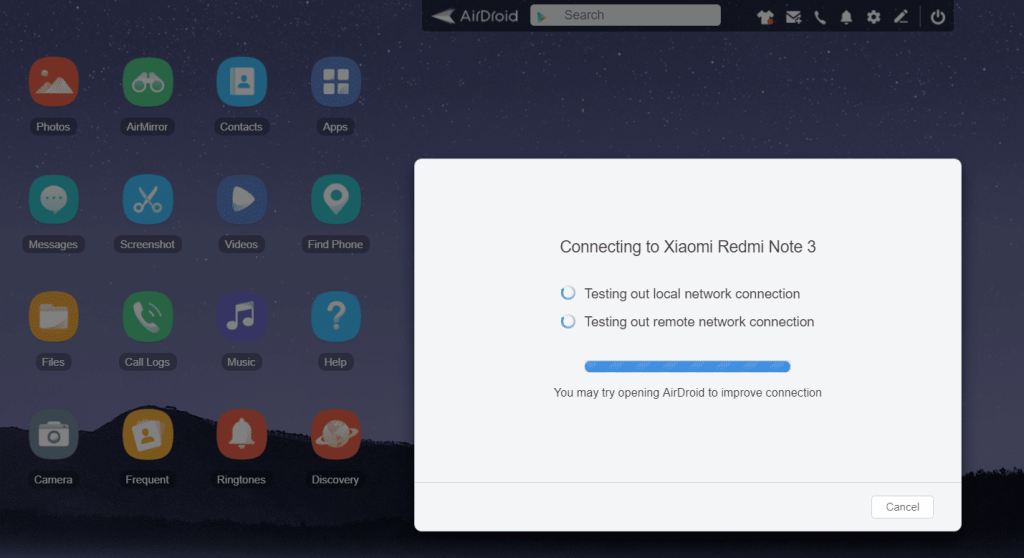
6. ขณะนี้คุณสามารถเข้าถึงโทรศัพท์ของคุณบนพีซีได้แล้ว
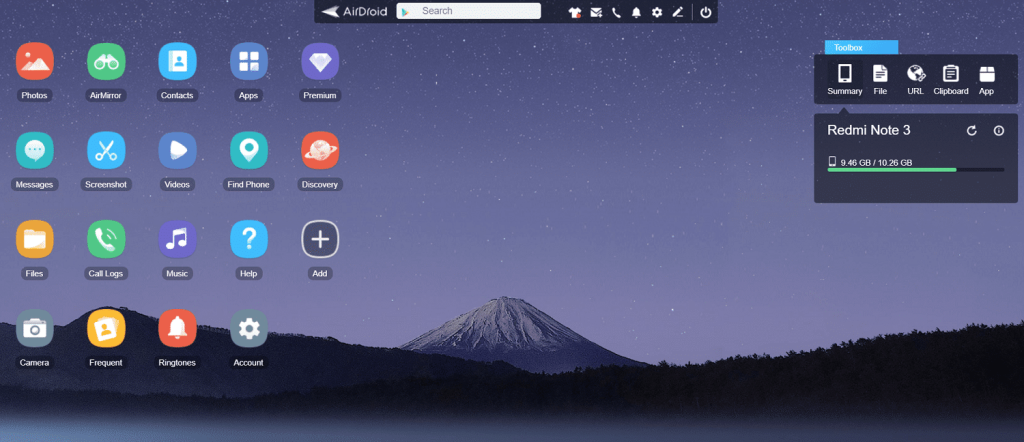
7. คลิกที่ภาพหน้าจอเพื่อดูหน้าจอโทรศัพท์ของคุณบนพีซี
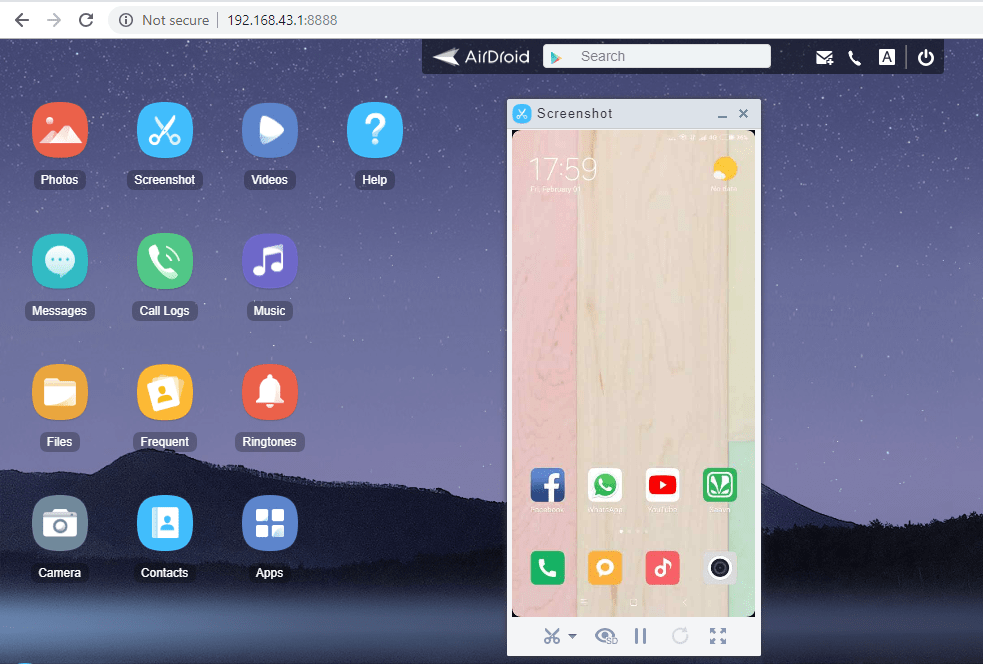
8. หน้าจอของคุณได้รับการสะท้อน
มิเรอร์หน้าจอ Android ไปยังพีซีของคุณโดยใช้ MOBIZEN MIRRORING (แอพ Android)
แอพนี้คล้ายกับ AirDroid และยังอนุญาตให้บันทึกการเล่นเกมจากโทรศัพท์ของคุณ ในการใช้แอพนี้
1.Open Play สโตร์บนโทรศัพท์ของคุณและติดตั้งMobizen มิเรอร์

2.ลงทะเบียนกับGoogle หรือสร้างบัญชีใหม่

3.On เครื่องคอมพิวเตอร์ของคุณไปที่mobizen.com
4.ลงชื่อเข้าใช้ด้วยบัญชีเดียวกับในโทรศัพท์ของคุณ
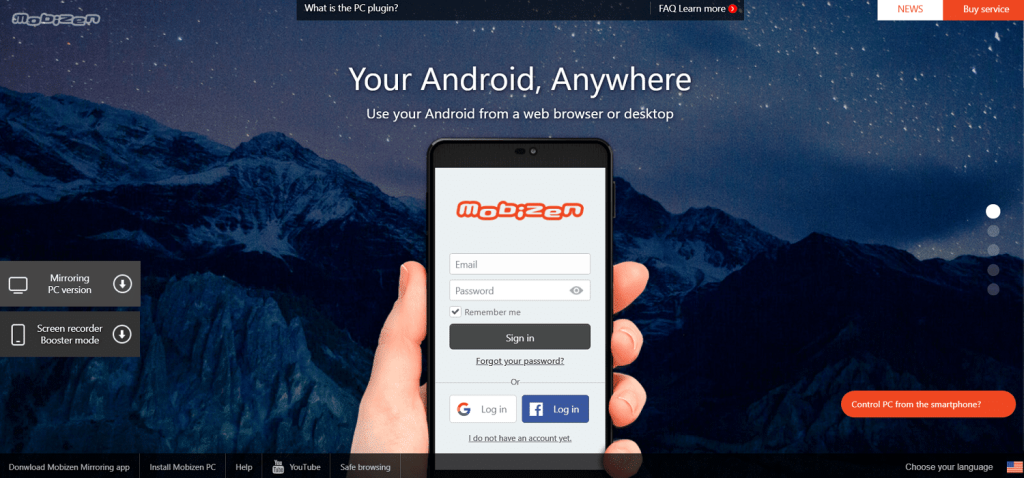
5.คลิกที่Connectแล้วคุณจะได้รับ OTP 6 หลัก
6. ป้อน OTPบนโทรศัพท์ของคุณเพื่อเชื่อมต่อ
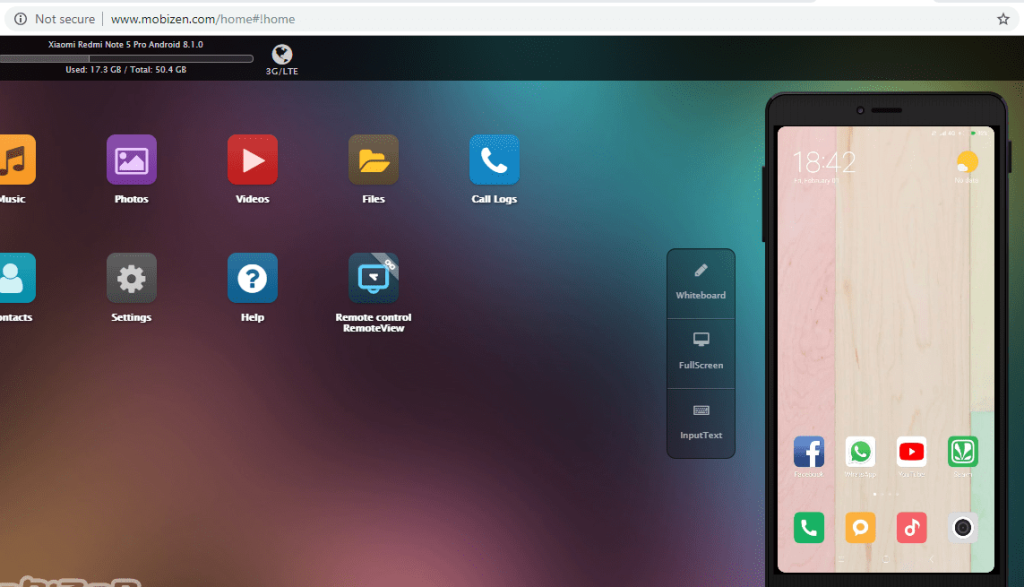
7. หน้าจอของคุณได้รับการสะท้อน
มิเรอร์หน้าจอ Android ไปยังพีซีของคุณโดยใช้ VYSOR (แอพเดสก์ท็อป)
นี่เป็นแอปที่น่าตื่นตาตื่นใจที่สุด เพราะไม่เพียงแค่ให้คุณจำลองหน้าจอ Android ของคุณเท่านั้น แต่ยังให้คุณควบคุมหน้าจอ Android ของคุณได้อย่างเต็มที่จากคอมพิวเตอร์ของคุณ คุณสามารถพิมพ์จากแป้นพิมพ์และใช้เมาส์คลิกและเลื่อนได้เช่นกัน ใช้แอปเดสก์ท็อปนี้หากคุณไม่ต้องการให้เกิดความล่าช้า มันสะท้อนหน้าจอผ่านสาย USB และไม่ใช่แบบไร้สายเพื่อทำมิเรอร์แบบเรียลไทม์โดยแทบไม่มีความล่าช้า นอกจากนี้ คุณไม่จำเป็นต้องติดตั้งอะไรบนโทรศัพท์ของคุณ ในการใช้แอพนี้
1.Download Vysorบนคอมพิวเตอร์ของคุณ
2.บนโทรศัพท์ของคุณ เปิดใช้งานการแก้ไขข้อบกพร่อง USBในตัวเลือกนักพัฒนาซอฟต์แวร์ในการตั้งค่า


3. คุณสามารถเปิดใช้งานตัวเลือกของนักพัฒนาได้โดยแตะ 7-8 ครั้งบนหมายเลขบิลด์ในส่วน ' เกี่ยวกับโทรศัพท์ ' ของการตั้งค่า

4.เปิด Vysor บนคอมพิวเตอร์ของคุณและคลิกที่ ' ค้นหาอุปกรณ์ '
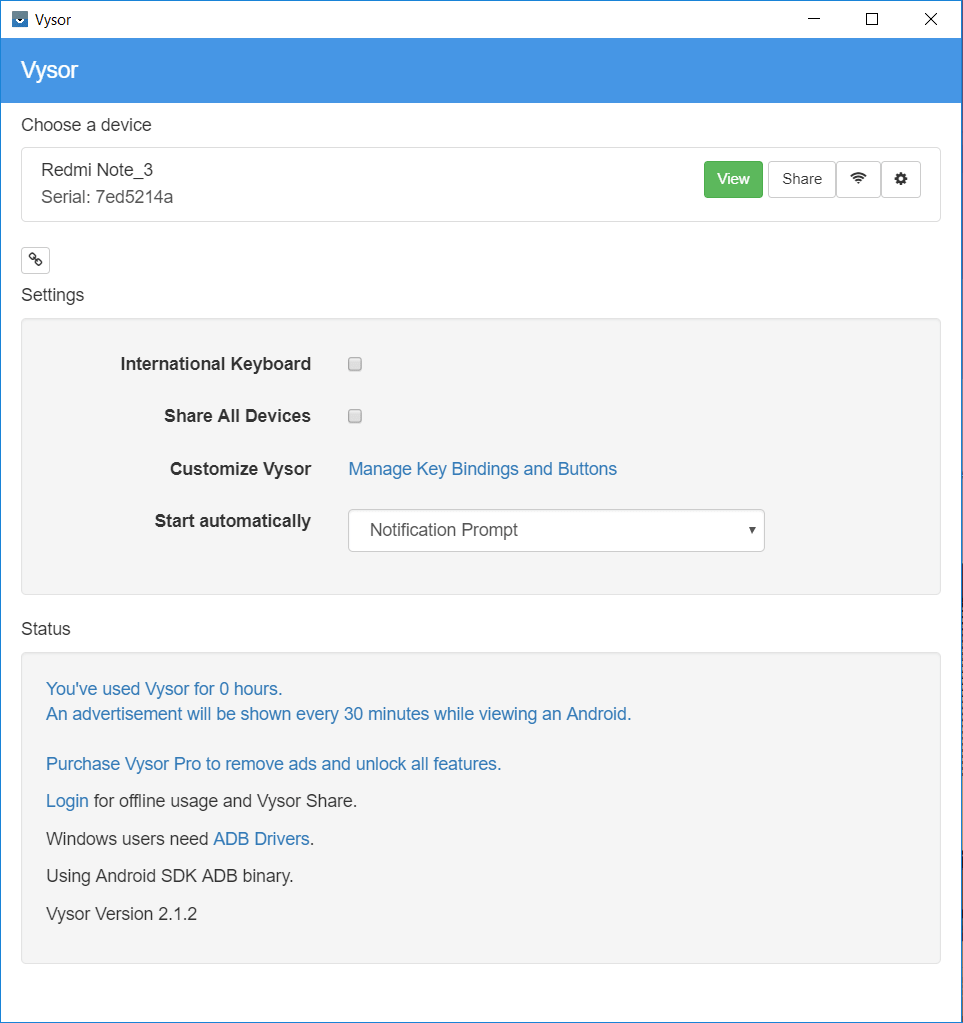
5. เลือกโทรศัพท์ของคุณ และตอนนี้คุณสามารถเห็นหน้าจอโทรศัพท์ของคุณบน Vysor
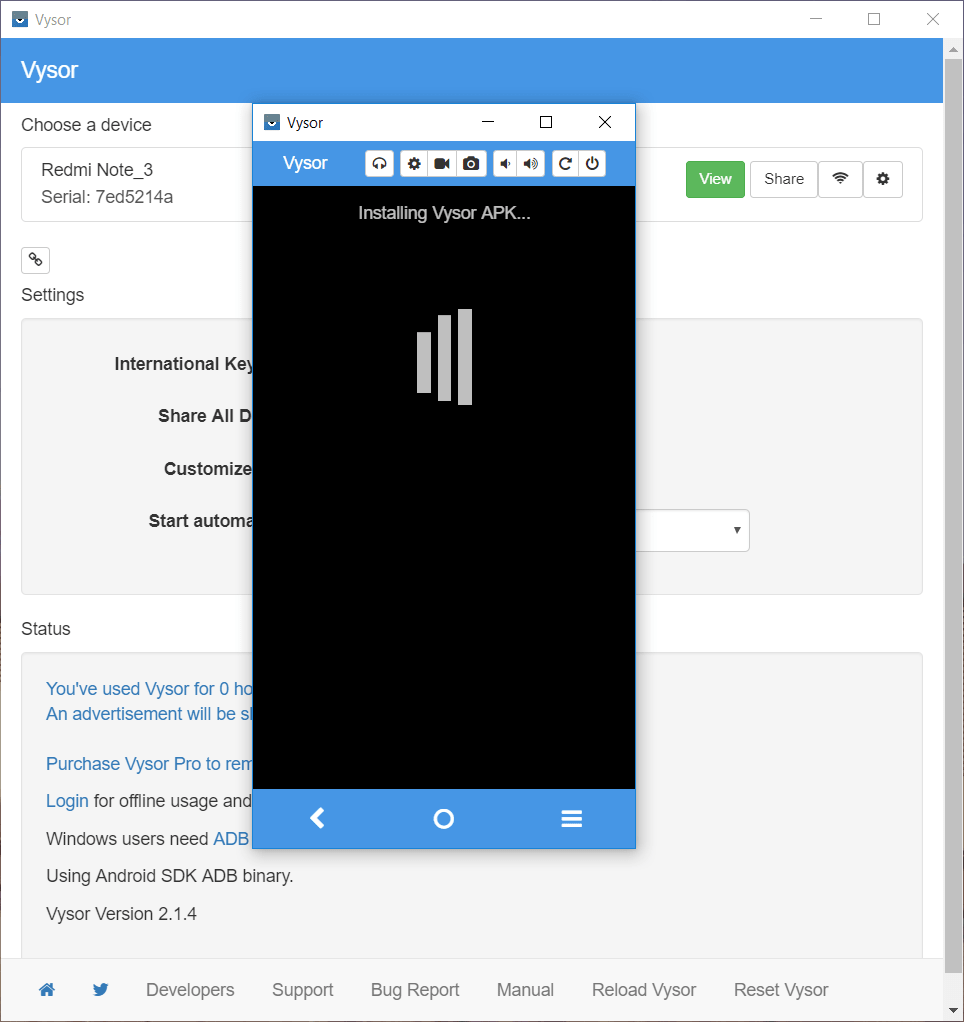
6. ตอนนี้คุณสามารถใช้แอพจากคอมพิวเตอร์ของคุณ
สะท้อนหน้าจอ Android ไปยังพีซีของคุณโดยใช้ CONNECT APP (แอพในตัวของ Windows)
แอพ Connect เป็นแอพพื้นฐานที่น่าเชื่อถือในตัวซึ่งคุณสามารถใช้บน Windows 10 (วันครบรอบ) สำหรับการสะท้อนหน้าจอ โดยไม่ต้องดาวน์โหลดหรือติดตั้งแอพเพิ่มเติมบนโทรศัพท์หรือพีซีของคุณ
1. ใช้ช่องค้นหาเพื่อค้นหาConnect จากนั้นคลิกเพื่อเปิดแอป Connect

2.บนโทรศัพท์ของคุณ ไปที่การตั้งค่าและเปิดการแสดงผลแบบไร้สาย
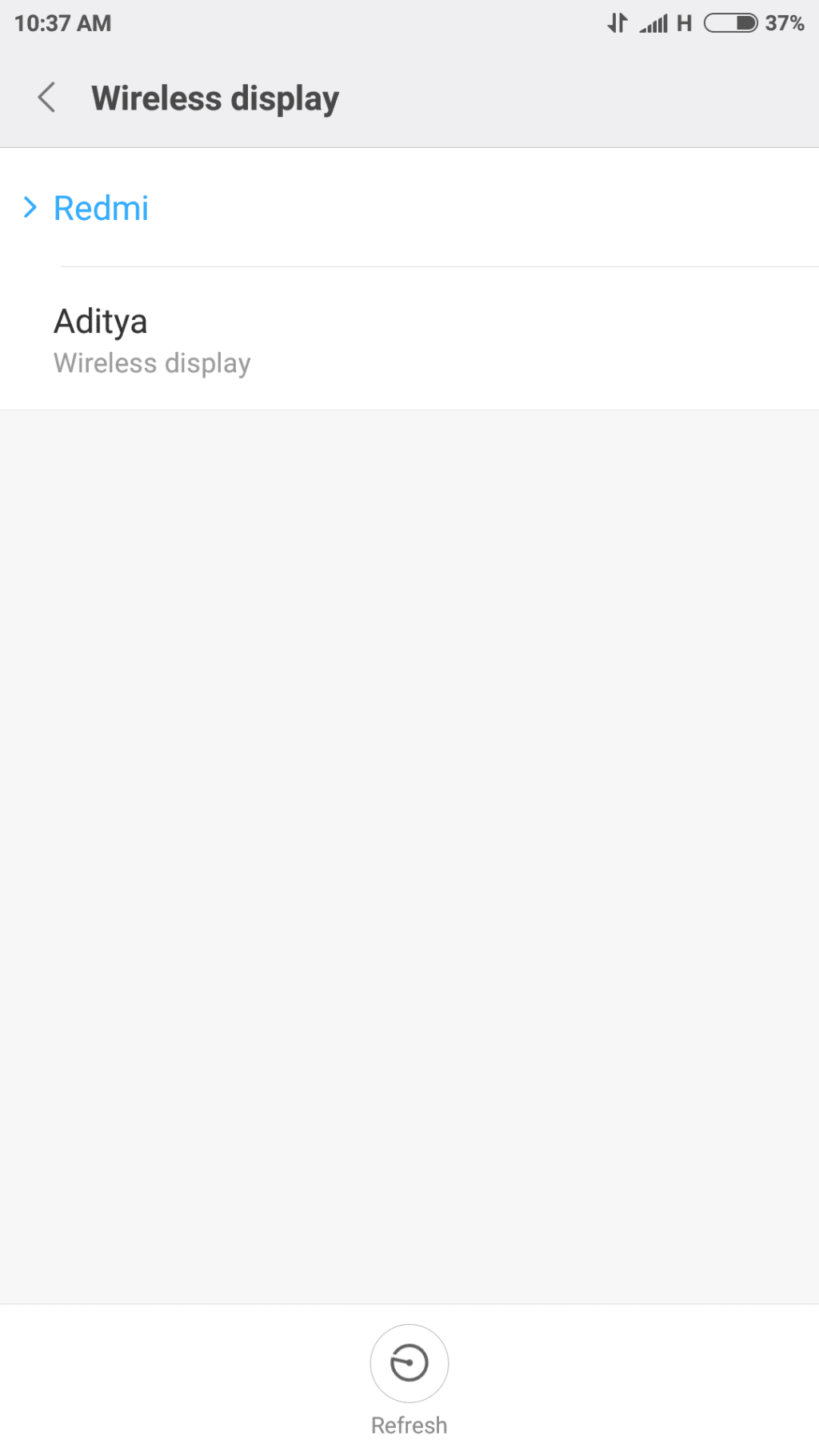
4. ตอนนี้คุณสามารถดูหน้าจอโทรศัพท์บนแอพ Connect
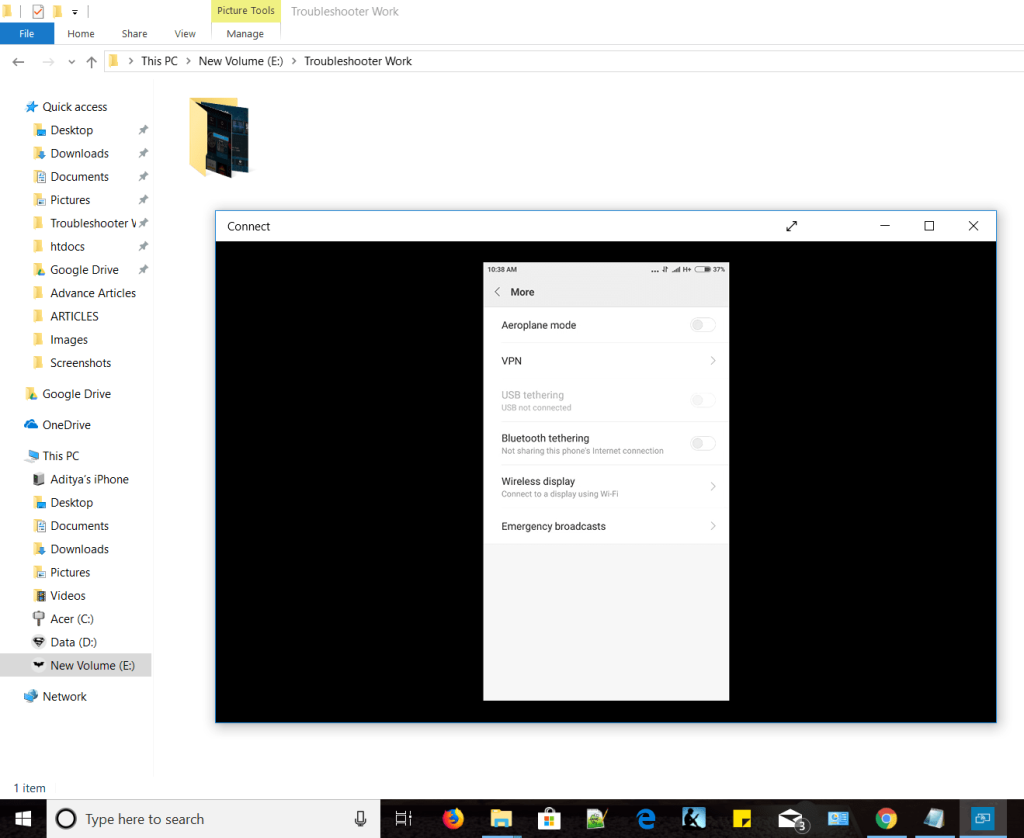
มิเรอร์หน้าจอ Android ไปยังพีซีของคุณโดยใช้ TEAMVIEWER
TeamViewer เป็นแอปพลิเคชั่นที่มีชื่อเสียงซึ่งเป็นที่รู้จักในด้านการใช้งานในการแก้ไขปัญหาระยะไกล สำหรับสิ่งนี้ คุณจะต้องดาวน์โหลดทั้งแอพมือถือและแอพเดสก์ท็อป TeamViewer อนุญาตให้มีการควบคุมระยะไกลอย่างสมบูรณ์สำหรับโทรศัพท์ Android บางรุ่นจากคอมพิวเตอร์ แต่อุปกรณ์ Android ทั้งหมดไม่ได้รับการสนับสนุน ในการใช้ TeamViewer
1.จาก Play Store ดาวน์โหลดและติดตั้งแอปTeamViewer QuickSupport ในโทรศัพท์ของคุณ
2. เปิดแอพและจด ID ของคุณ
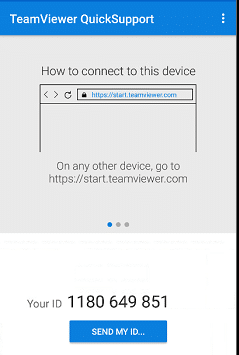
3.ดาวน์โหลดและติดตั้งซอฟต์แวร์TeamViewerบนคอมพิวเตอร์ของคุณ
4. ในช่อง Partner ID ให้ป้อนID ของ Androidแล้วคลิกConnect
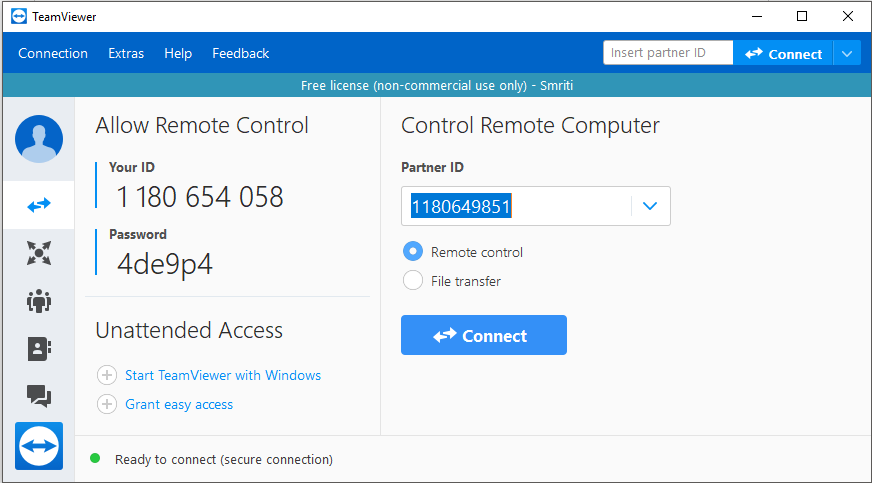
5.บนโทรศัพท์ของคุณ คลิกที่อนุญาตเพื่ออนุญาตการสนับสนุนระยะไกลในข้อความแจ้ง
6. ยอมรับการอนุญาตที่จำเป็นอื่น ๆ ในโทรศัพท์ของคุณ
7. ตอนนี้คุณสามารถดูหน้าจอโทรศัพท์ของคุณบน TeamViewer ได้แล้ว
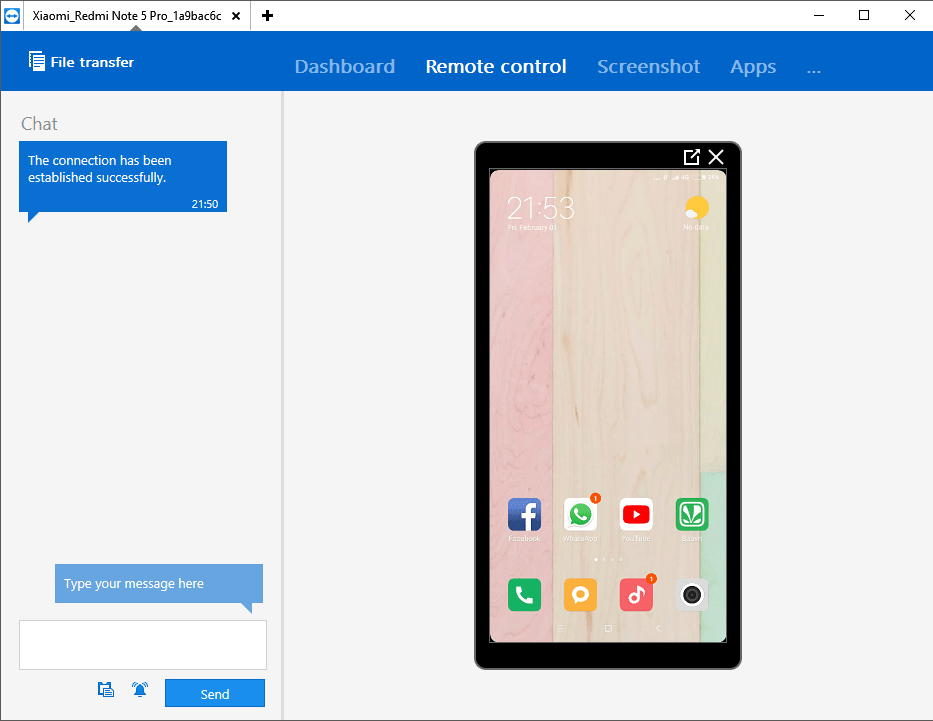
8.ที่นี่ รองรับข้อความระหว่างคอมพิวเตอร์และโทรศัพท์ของคุณด้วย
9. ขึ้นอยู่กับโทรศัพท์ของคุณ คุณจะสามารถมีการควบคุมระยะไกลหรือคุณสมบัติการแชร์หน้าจอเท่านั้น
10. คุณยังสามารถส่งหรือรับไฟล์ระหว่างอุปกรณ์ทั้งสองและถอนการติดตั้งแอพในโทรศัพท์ของคุณจากคอมพิวเตอร์ของคุณ
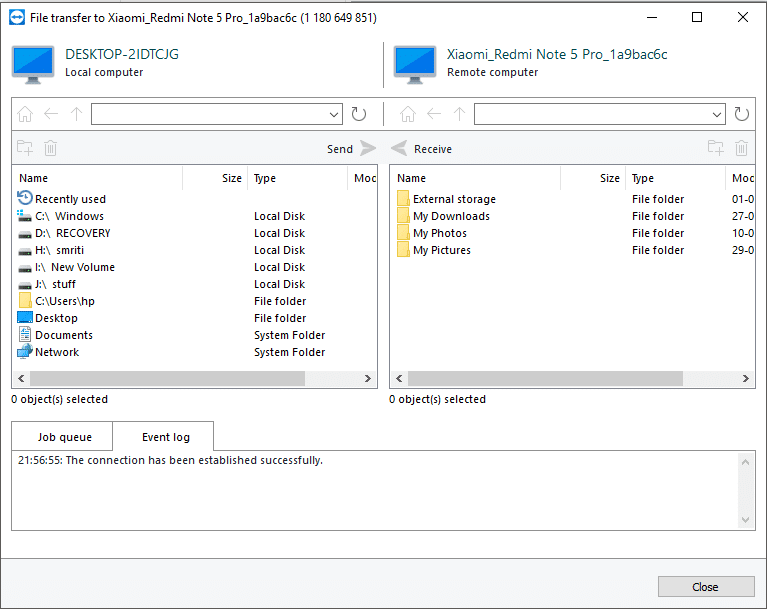
ผ่านแอพและซอฟต์แวร์เหล่านี้ คุณสามารถสะท้อนหน้าจอ Android ของคุณไปยังพีซีหรือคอมพิวเตอร์ของคุณได้อย่างง่ายดายโดยไม่ต้องรูทโทรศัพท์ของคุณก่อน
ที่แนะนำ:
ฉันหวังว่าขั้นตอนข้างต้นจะมีประโยชน์ และตอนนี้คุณสามารถจำลองหน้าจอ Android ไปยังพีซีของคุณได้อย่างง่ายดาย แต่ถ้าคุณยังมีคำถามใดๆ เกี่ยวกับบทช่วยสอนนี้ อย่าลังเลที่จะถามพวกเขาในส่วนความคิดเห็น
Microsoft Teams ได้กลายเป็นเครื่องมือสื่อสารในการทำงานที่ได้รับความนิยมมากที่สุด แซงหน้า Skype และ Slack แต่มันช่วยคุณไม่ได้ถ้ามันไม่ได้ผล ถ้า
หากคุณเป็นนักเล่นเกม Roblox ตัวยง คุณอาจพบข้อผิดพลาดเป็นครั้งคราวบนแพลตฟอร์ม แต่รหัสข้อผิดพลาด 267 ก็สามารถจัดอันดับได้มากที่สุดได้อย่างง่ายดาย
Google Forms เป็นแอปพลิเคชันบนเว็บที่ใช้ในการสร้างแบบฟอร์มที่ช่วยในการรวบรวมข้อมูล เป็นวิธีการสร้างแบบฟอร์มลงทะเบียนที่ตรงไปตรงมา
ในระหว่างการสตรีม คุณอาจสังเกตเห็นชื่อของผู้ติดตาม ผู้บริจาค หรือสมาชิกล่าสุดของสตรีมเมอร์ปรากฏขึ้น นี่เป็นฟีเจอร์เด็ดที่สตรีมเมอร์
เมื่อคุณพยายามดึงดูดความสนใจของผู้ชมให้ได้มากที่สุด คุณจะต้องใช้เครื่องมือ CapCut ทุกอันที่มีอยู่ ภาพซ้อนทับช่วยสร้างวิดีโอ
การดูเรื่องราวใน Telegram อาจเป็นคุณสมบัติที่ยอดเยี่ยมหากมาจากคนที่คุณรู้จัก แต่การดูเรื่องราวจากคนแปลกหน้าอาจไม่เป็นที่พอใจ ไม่เกี่ยวข้อง
The Seasons Expansion Pack ใน “The Sims 4” นำเสนอองค์ประกอบการเล่นเกมใหม่ที่อาจส่งผลต่อชีวิตประจำวันของซิมของคุณ: สภาพอากาศและอุณหภูมิ ซิมส์ของคุณตอนนี้
อัปเดตเมื่อวันที่ 14 พฤศจิกายน 2022 โดย Steve Larner เพื่อให้สอดคล้องกับกระบวนการ Android/iOS ปัจจุบันในการสร้าง Gmail โดยไม่ต้องใช้หมายเลขโทรศัพท์ หากคุณต้องการสร้างใหม่
แม้ว่าเอกสาร Microsoft Word จะเข้ากันได้กับโปรแกรมประมวลผลคำอื่นๆ แต่คุณอาจต้องบันทึกเป็นรูปภาพ JPG หรือ GIF ในขณะที่คุณไม่สามารถส่งออกของคุณ
Spotify ทำให้การแชร์เพลย์ลิสต์กับครอบครัวและเพื่อนของคุณเป็นเรื่องง่าย - มีปุ่มแชร์ในแอป นอกจากนี้คุณยังมีตัวเลือกที่ต้องทำ
เนื่องจากมีแอปส่งข้อความมากมายให้เลือกใช้ การประเมินว่าตัวเลือกใดที่สำคัญที่สุดสำหรับคุณในการเลือกแอปจึงเป็นสิ่งสำคัญ เนื่องจากความนิยมของพวกเขา
หากคุณเป็นนักเดินทางขาประจำ คุณอาจประสบกับโชคร้ายที่กระเป๋าเดินทางสูญหาย ป้อน Apple AirTags พวกเขาสามารถระบุตำแหน่งของคุณได้
เช่นเดียวกับแอปอื่นๆ Messenger อาจหยุดทำงานเป็นครั้งคราว ปฏิเสธที่จะลงชื่อเข้าใช้ให้คุณ หรือไม่อนุญาตให้คุณส่งข้อความเลย โชคดีที่มักจะมี
นับตั้งแต่ watchOS 2 เรากำลังรอแอปนักฆ่าตัวใหม่สำหรับ Apple Watch และ GoPro อาจจะเพิ่งส่งมอบไปแล้ว แอพใหม่จากบริษัท
Kickstarter ประจำสัปดาห์: เปียม “บ้านอัจฉริยะของฉันไม่มีจมูก” “มีกลิ่นเป็นยังไงบ้าง” "แย่มาก." Amazon Echo ของคุณสามารถปิดไฟและเปลี่ยนไฟได้
ถนนอาจเป็นสถานที่อันตรายได้ โชคดีที่แอป Life360 ให้คุณตรวจสอบว่าคุณและคนที่คุณรักขับรถด้วยความเร็วที่ถูกกฎหมายในขณะที่อยู่ข้างนอกหรือไม่
แอพโซเชียลมีเดียเช่น Snapchat เป็นส่วนหนึ่งของการแข่งขันเพื่อรวมปัญญาประดิษฐ์เข้ากับระบบของพวกเขา Chatbot Snapchat ใหม่ที่เรียกว่า My AI is
Discord นำเสนอแพลตฟอร์มความบันเทิงที่ผู้ชื่นชอบการเล่นเกมตัวยงสามารถโต้ตอบได้อย่างง่ายดายผ่านเสียงและข้อความ แม้ว่าการบริการจะเป็นที่รู้จักก็ตาม
Google Slides เป็นเครื่องมือสำคัญสำหรับธุรกิจและการศึกษาทั้งออนไลน์และออฟไลน์ ต้องขอบคุณโปรแกรมนี้ เราจึงสามารถเข้าถึงการนำเสนอมากมายได้ฟรี
Google Forms เป็นตัวสร้างแบบฟอร์มยอดนิยม แต่ถ้าคุณไม่มีบัญชี Google หรือไม่ชอบแอปนี้ คุณต้องมีทางเลือกอื่นที่ฟรีเช่นกัน


















